WPS Excel电脑版解决公式无法运算的两种情况的方法教程
时间:2023-10-09 10:43:51作者:极光下载站人气:992
excel表格是一款非常好用的软件,很多小伙伴都在使用。如果我们发现在Excel表格中无法使用公式运算,小伙伴们知道具体该如何解决吗,其实解决方法是非常简单的,公式无法正常进行运算,可能是原始数据是文本格式导致的,只需要将其转换为正常数字格式就可以了;另外,无法进行计算也有可能是设置了手动运算,导致修改原始数据时无法自动运算,我们点击进入选项窗口设自动重算就可以了,小伙伴们可以打开自己的软件操作起来。接下来,小编就来和小伙伴们分享具体的操作步骤了,有需要或者是有兴趣了解的小伙伴们快来和小编一起往下看看吧!
操作步骤
第一步:情况1.双击打开电脑上的wps表格进入编辑界面,我们这里使用sum函数计算“发票金额”的总和,但是结果为0;
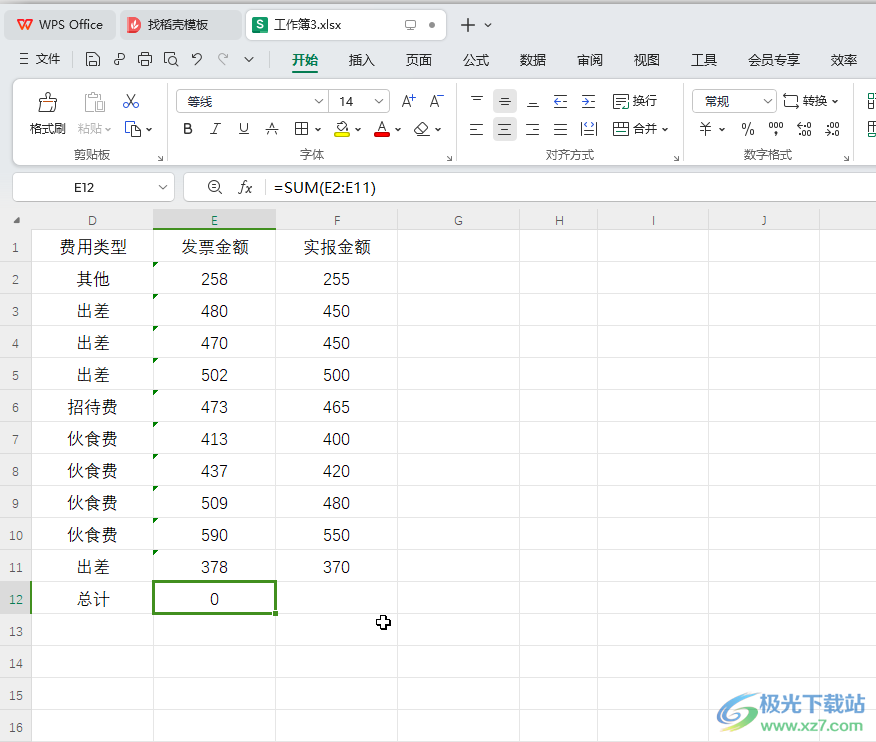
第二步:可以看到数据左上角有绿色小图标,点击选中数据区域后,点击如图左上方如图所示的图标,点击“转换为数字”就可以了,或者选中数据后点击“开始”选项卡中的“数字格式”栏的下拉箭头后选择“常规”或“数字”格式,然后依次双击数据将其变为正常数字格式就可以了;
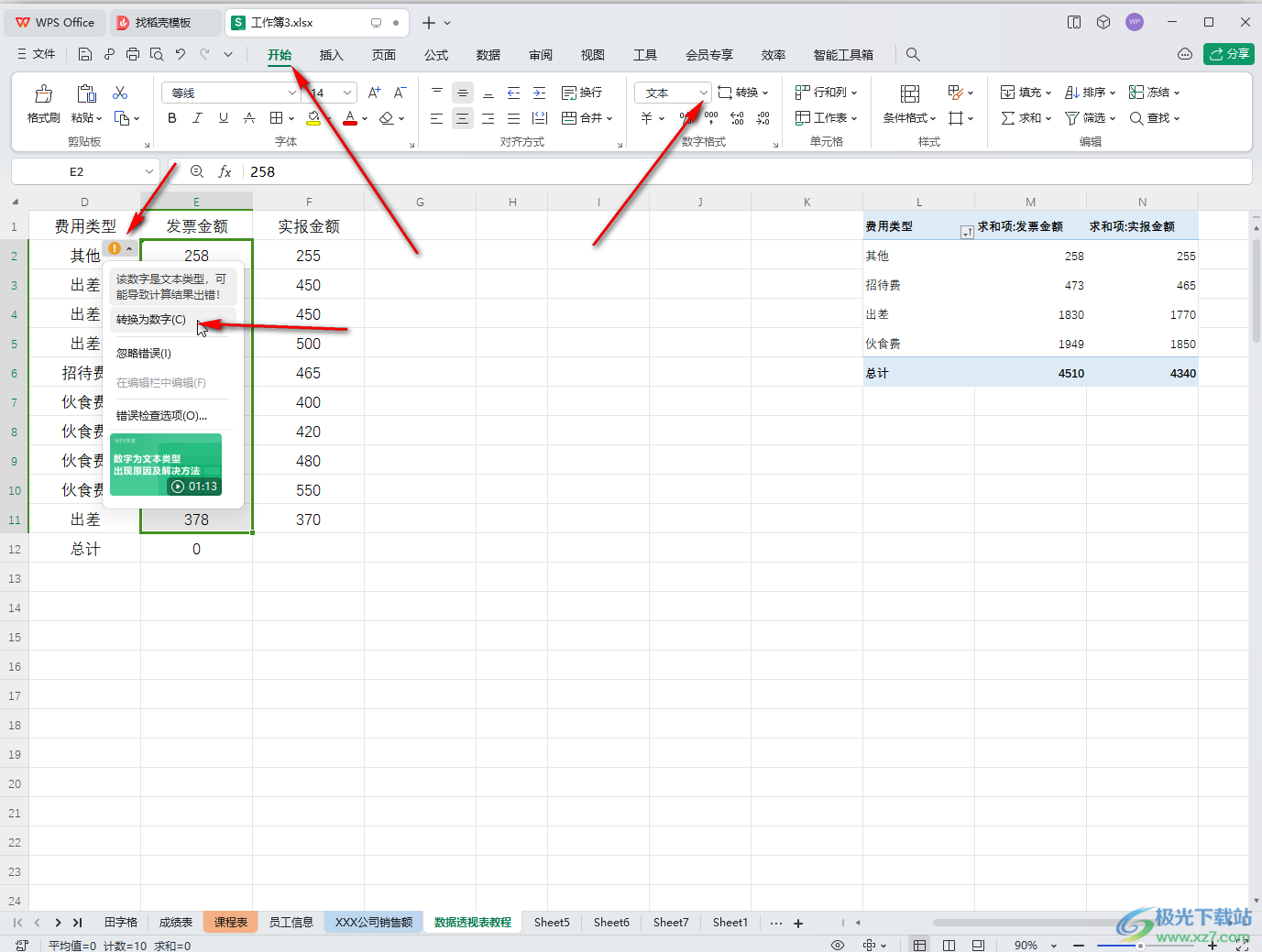
第三步:如果所示就是转换为正常的数字格式后,得到的正确计算效果了,上方编辑栏可以看到函数信息;
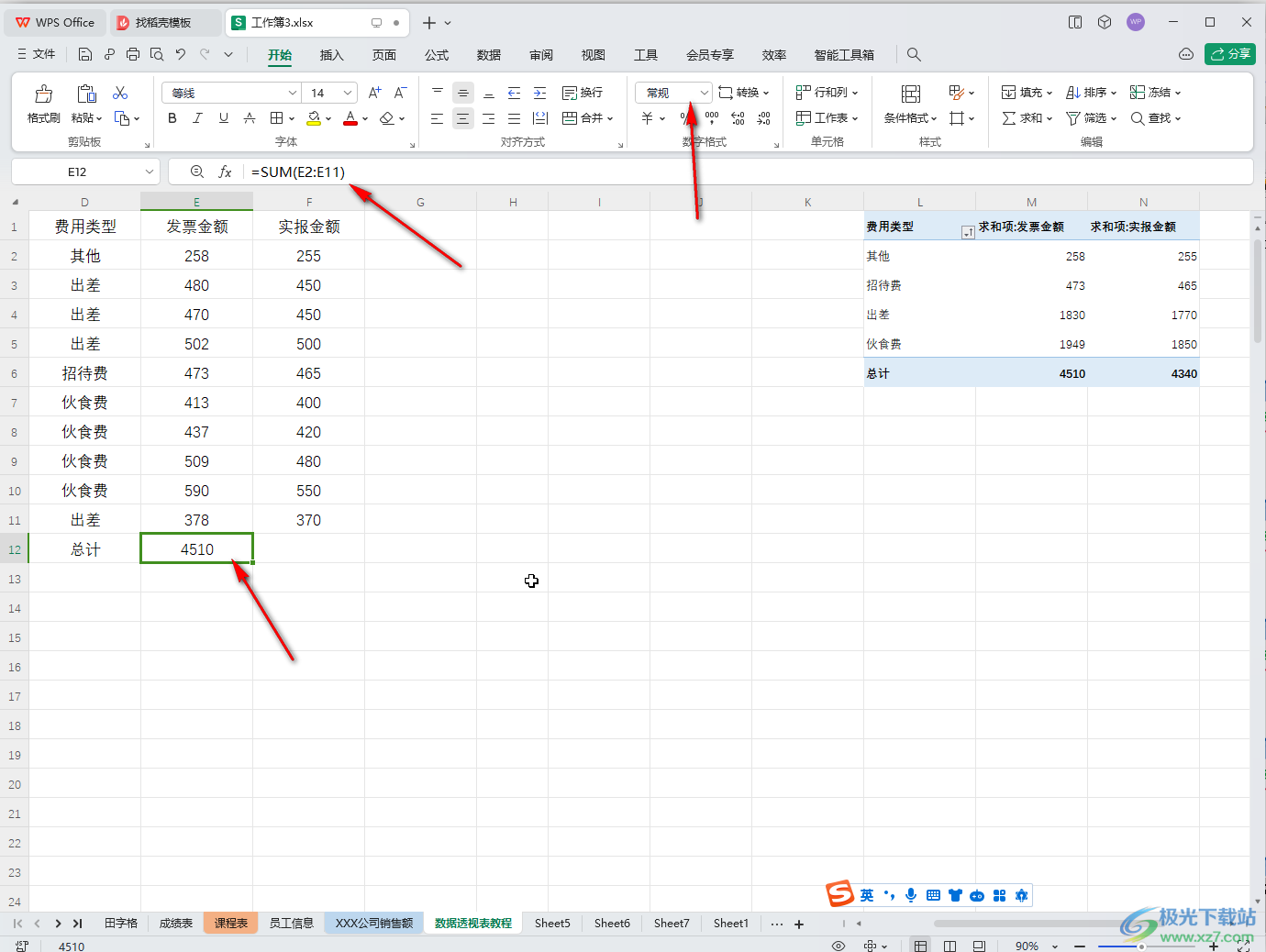
第四步:情况2.如果我们修改原始数据后,公式不会自动更新得到新结果,可以点击“文件”——“选项”;
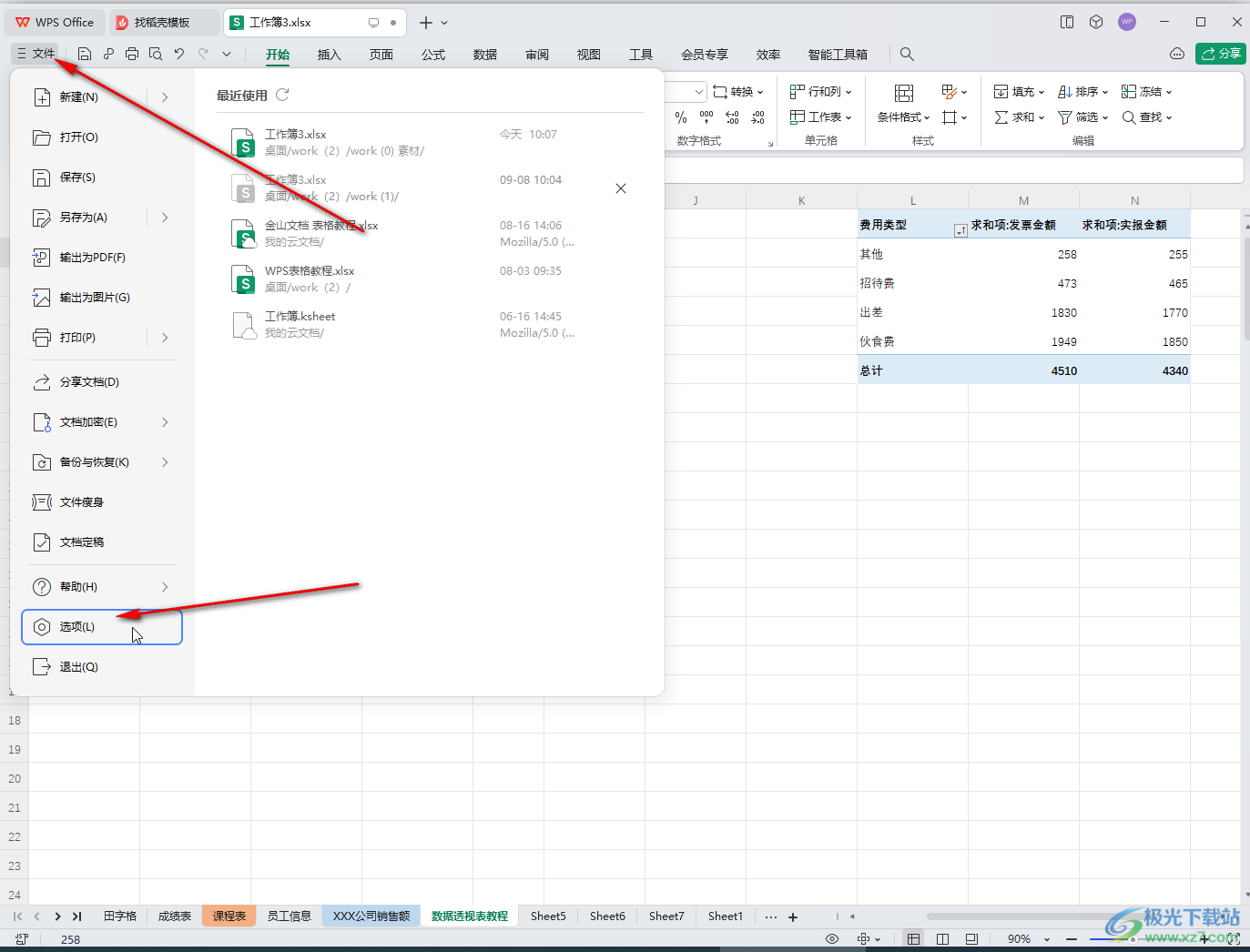
第五步:在“重新计算”栏点击选择“自动重算”并确定,这样后续修改原始数据时公式结果就会自动更新计算了。
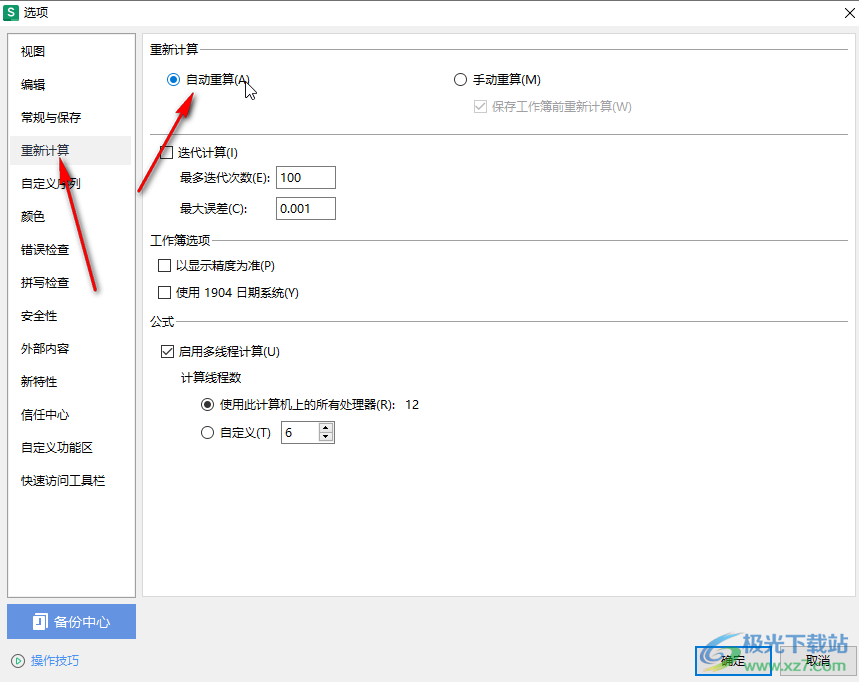
以上就是电脑版WPS表格中解决无法使用公式运算的方法教程的全部内容了。以上步骤操作起来都是非常简单的,小伙伴们可以打开自己的软件后一起动手操作起来,看看效果。

大小:240.07 MB版本:v12.1.0.18608环境:WinAll, WinXP, Win7, Win10
- 进入下载
相关推荐
相关下载
热门阅览
- 1百度网盘分享密码暴力破解方法,怎么破解百度网盘加密链接
- 2keyshot6破解安装步骤-keyshot6破解安装教程
- 3apktool手机版使用教程-apktool使用方法
- 4mac版steam怎么设置中文 steam mac版设置中文教程
- 5抖音推荐怎么设置页面?抖音推荐界面重新设置教程
- 6电脑怎么开启VT 如何开启VT的详细教程!
- 7掌上英雄联盟怎么注销账号?掌上英雄联盟怎么退出登录
- 8rar文件怎么打开?如何打开rar格式文件
- 9掌上wegame怎么查别人战绩?掌上wegame怎么看别人英雄联盟战绩
- 10qq邮箱格式怎么写?qq邮箱格式是什么样的以及注册英文邮箱的方法
- 11怎么安装会声会影x7?会声会影x7安装教程
- 12Word文档中轻松实现两行对齐?word文档两行文字怎么对齐?
网友评论